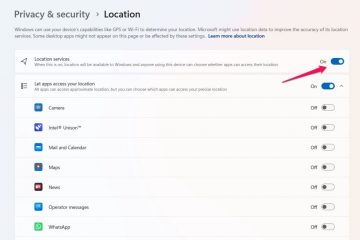Voulez-vous connaître la génération de vos processeurs Intel sur votre ordinateur portable et votre PC sous Windows 10 ? Lorsque vous souhaitez acheter un tout nouveau PC ou ordinateur portable, la première chose que vous vous demandez est quelle est la génération de l’ordinateur portable ? Ainsi, dans ce guide, nous allons vous montrer 4 (quatre) méthodes pour vérifier la génération de PC et d’ordinateur portable sous Windows 11.
Vous voudrez peut-être savoir quelle génération votre Le processeur Intel est si vous réparez votre PC ou achetez un nouveau. Intel lance une nouvelle génération de processeurs presque chaque année, et vous ne devriez acheter que la génération la plus récente de processeurs Intel.
Qu’est-ce que la dernière génération d’Intel ?
De plus, malgré une concurrence intense d’AMD et, plus récemment, de Qualcomm, Intel continue de dominer l’industrie des processeurs pour ordinateurs portables.
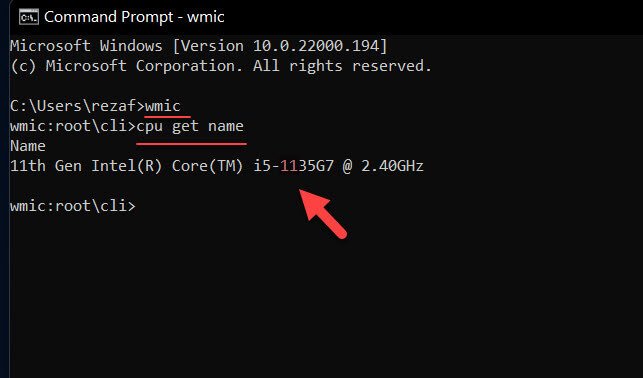
Les processeurs pour ordinateur portable de 11e génération (nom de code”Tiger Lake”) ont été dévoilés en septembre 2020 et ont rapidement trouvé leur chemin dans une variété de produits. Avec le lancement de la série Tiger Lake H au CES 2021, le portefeuille de processeurs a été encore élargi, avec cinq ajouts supplémentaires en mai 2021. Fin juin, deux autres processeurs sont arrivés, portant le nombre total de processeurs à 33.
Avec la sortie des processeurs Intel Alder Lake de 12e génération prévue dans les mois à venir, de nouveaux siliciums Intel supplémentaires seront bientôt disponibles. Voici tout ce que vous devez savoir sur la collection Tiger Lake dans son ensemble.
Comment vérifier la génération d’Intel de votre PC ou ordinateur portable sous Windows 11 ?
Pour en savoir plus sur l’Intel génération sur votre PC ou ordinateur portable sous Windows 11, nous allons mentionner les 4 meilleures façons possibles de déterminer la génération Intel.
Remarque : Les méthodes suivantes sont applicables sur n’importe quel ordinateur portable comme Dell, HP, Acer, Lenovo et certains autres ordinateurs portables et PC.
Méthode 1. Trouver la génération d’ordinateurs portables et de PC via CMD (invite de commande) dans Windows 11
La première et la méthode la plus simple pour voir la génération d’ordinateurs portables et de PC consiste à utiliser certaines commandes dans CMD.
Voici comment procéder :
Ouvrez Invite de commandes. Tapez wmic et appuyez sur Entrée. Maintenant, saisissez cpu get name, et appuyez sur Entrée. Le nombre après le “-” (trait d’union) sera la génération de votre ordinateur portable ou de votre PC. Dans mon cas, le nombre après le trait d’union est 11. Cela signifie la génération Intel de mon ordinateur portable est 11e.
Rechercher la génération d’ordinateurs portables et de PC via CMD (invite de commande)
Méthode 2 : Afficher la génération d’ordinateurs portables et de PC à l’aide des propriétés de ce PC (À propos de)
Une autre façon de connaître votre génération Intel consiste à accéder aux propriétés de ce PC ou à propos de.
Appuyez sur Windows + E pour accéder à Explorateur de fichiers. Sur le côté gauche, faites un clic droit sur Ce PC puis sélectionnez Propriétés. Sur cet écran, vérifiez la génération Intel de votre ordinateur portable et de votre PC à côté de la section Processeur. le numéro après le “-” (trait d’union) correspond à la génération de votre ordinateur portable ou de votre PC. Dans mon cas, le nombre après le trait d’union est 11. Cela signifie que la génération Intel de mon ordinateur portable est 11ème. 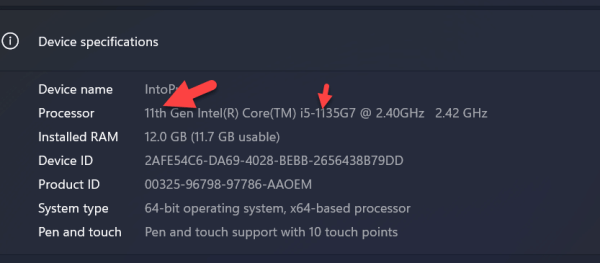
Afficher la génération d’ordinateurs portables et de PC à l’aide des propriétés de ce PC (À propos de)
Méthode 3. Voir la génération d’ordinateurs portables via le gestionnaire de tâches dans Windows 11 Appuyez sur Ctrl + Maj + Échap pour ouvrir Gestionnaire de tâches directement. Accédez à l’onglet Performances et sélectionnez CPU. Le nombre après le “-” (trait d’union) sera la génération de votre ordinateur portable ou de votre PC. 
Voir Génération d’ordinateur portable via le Gestionnaire des tâches dans Windows 11
Méthode 4 : Vérifier la génération d’ordinateur portable et de PC à partir du BIOS
Vous pouvez également vérifier la génération Intel de votre ordinateur portable via les paramètres du BIOS. Si vous avez un ordinateur portable Dell, appuyez sur F2 pour accéder à la configuration du BIOS.. Si vous avez unordinateur portable HP, appuyez sur F10 pour accéder au BIOS. Dans l’écran du BIOS, vous pouvez facilement vérifier la génération Intel. Dans le nouveau BIOS Dell, sélectionnez Vue d’ensemble puis vérifiez la génération sous le Type de processeur.
Ce sont donc les 4 méthodes pour voir et vérifier la génération Intel PC et ordinateur portable dans Windows 11.
Comment vérifier la génération d’un ordinateur portable et d’un PC sous Windows 10
Intel® Core de 11e génération ™ Processeurs i7